こんにちは。
IIS / ASP.NET サポート チームです!
Azure SignalR Service に関するブログです。
今回は ASP.NET Core SignalR から Azure SignalR Service への移行手順をご紹介いたします。
1. Azure SignalR Service について
まずはその前に、Azure SignalR Service について簡単に記載させていただきます。
Azure SignalR Service の概要
Azure SignalR Serviceは、ASP.NET Core SignalRフレームワーク上に構築されており、
リアルタイムのWeb機能を実現するという点についてはASP.NET Core SignalRと大きな違いはございません。
主な特徴としてはAzure SignalR Serviceを使用する場合、クライアントはアプリケーションサーバーではなくAzure SignalR Serviceに接続することです。
この接続は次のような手順で行われます。
- クライアントはサーバーへ接続のネゴシエーション要求を送る
- サーバーはアクセストークンとURLとともにAzure SignalR Serviceにリダイレクトする
- クライアントはAzure SignalR Serviceと永続的な接続を確立する
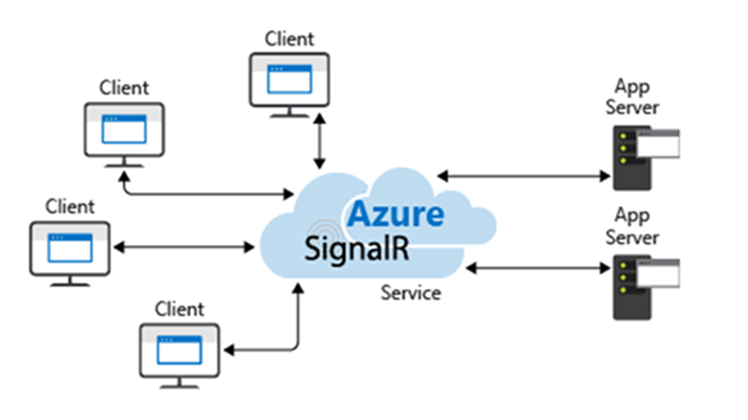
参考 : Azure SignalR サービスとは
https://docs.microsoft.com/ja-jp/azure/azure-signalr/signalr-overview
参考 : ASP.NET Core SignalR のホストとスケーリング - Azure SignalR Service (上記の画像引用)
https://docs.microsoft.com/ja-jp/aspnet/core/signalr/scale?view=aspnetcore-3.1#azure-signalr-service
Azure SignalR Service のメリット
通常の ASP.NET Core SignalRと比較した場合のAzure SignalR Serviceのメリットをまとめると次のようになります。
- Azure SignalR Serviceがクライアント接続を担い、サーバーが永続的なクライアント接続を行わないため、 - 接続関連のリソース消費量はほかの一般的なWebアプリと同程度に抑えられる - 接続の信頼性が Signalr Service により保証される
- Azure SignalR Serviceには様々なクライアントに対応した SDK が用意されているため、
暗号化、認証の実装等は SDK や Azure の機能を利用して構成することで、アプリケーション実装の開発に専念することができる - Azure SignalR Serviceがクライアント接続を担うため、 - 大規模なクライアント接続を処理できる - 接続数に応じてAzure SignalR Serviceが自動的にスケールアウトされる - スケーリングの際のWebsocket接続の負荷分散処理をサーバー側で行う必要がない
- 上記のようなバックプレーン管理の必要がないためWebアプリケーションが簡素化され、ホスティングのコストを削減することができる
- Azure Functionsと併用してサーバーレス環境でリアルタイム通信を提供することも可能
2. Azure SignalR Service への移行手順
それでは本題の移行についてです。
今回は以下のホワイトボードのサンプルを ASP.NET Core SignalR から Azure SignalR Service へ移行する手順をご紹介します。
GitHub – aspnet/SignalR-samples - WhiteBoard
https://github.com/aspnet/SignalR-samples/tree/master/WhiteBoard
A. 前提
- 有効な Azure サブスクリプションやアカウントを持っている
- 開発環境に Visual Studio 2019 や該当するバージョンの .NET Core SDK が入っている
B. Azure SignalR リソースの作成
- Azure portal (https://portal.azure.com/) にサインインする
- Azure Portal 上のリソースの作成を選択
- [Marketplaceを検索]テキストボックスに”SignalR Service”と入力
- SignalR Serviceの画面で[作成]を選択
- 必要事項を入力し、作成を選択 (デプロイには時間がかかる場合があります)
- デプロイが完了したら、作成したリソースに移動し、[設定]の下の[Keys]を選択
PrimaryのCONNECTION STRINGをクリップボードにコピーする
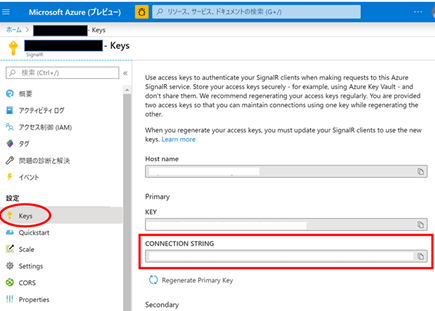
C. ASP.NET Core アプリケーションに Azure SignalR を追加
- プロジェクトに Microsoft.Azure.SignalR の NuGet パッケージを追加
(参考情報)
- https://docs.microsoft.com/ja-jp/nuget/quickstart/install-and-use-a-package-in-visual-studio
- https://docs.microsoft.com/ja-jp/nuget/quickstart/install-and-use-a-package-using-the-dotnet-cli
- 接続文字列の設定
“appsettings.json” というファイルを作成し、以下を書き込む
”YourConnectionString” の部分はBの手順6で確認したCONNECTION STRING に置き換える。
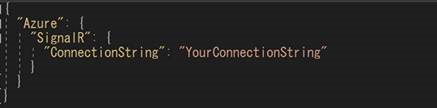
- Startup.csを開く
ConfigureServices メソッドで Azure SignalR Service を使うように更新するため、services.AddSignalR().AddAzureSignalR() メソッドを呼び出す。

Configure メソッドにapp.UseAuthorization() を追加する。
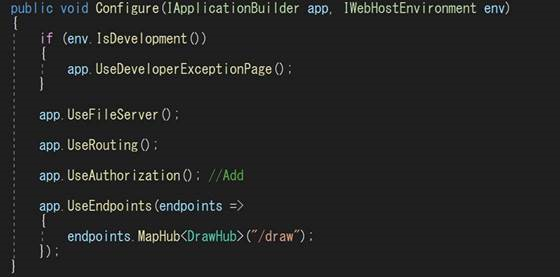
その他参考情報 : クイック スタート:SignalR Service を使用してチャット ルームを作成する
https://docs.microsoft.com/ja-jp/azure/azure-signalr/signalr-quickstart-dotnet-core#add-azure-signalr-to-the-web-app
今回は以上です。 それでは、また次回!
なお、本ブログは弊社の公式見解ではなく、予告なく変更される場合があります。
もし公式な見解が必要な場合は、弊社ドキュメント (https://docs.microsoft.com/ や https://support.microsoft.com) をご参照いただく、もしくは私共サポートまでお問い合わせください。